¿Cómo controlar tu teléfono desde la PC?
Si usas las aplicaciones adecuadas, es muy fácil controlar tu teléfono desde tu computadora.
Apr 10, 2025 • Categoría: Soluciones Espejo de Pantalla • Soluciones probadas
En las últimas décadas, la tecnología redefinió nuestras vidas. Sin dudas, hay varias actividades para las que usamos la tecnología en nuestra vida cotidiana. Por ejemplo, todos solemos controlar nuestra PC desde el teléfono, pero nos preguntamos si es posible controlar el teléfono desde la PC. A pesar de que controlar el teléfono desde la computadora no es muy común, en este artículo, te ayudaremos a aprender a hacerlo. A su vez, hemos recopilado la información relevante para que los usuarios aprendan cuáles son las aplicaciones que facilitan esta tarea.
¡Sigue leyendo!
Parte 1: ¿cómo puedo controlar mi teléfono desde la PC?
Es muy fácil controlar tu teléfono desde tu computadora si instalas una aplicación que ofrezca esta función. Hay varias aplicaciones de este tipo en el mercado. Algunas de ellas son algo costosas, mientras hay otras que son gratuitas. En caso de que estés buscando las mejores aplicaciones que puedes instalar en tu PC para controlar tu teléfono, hemos recopilado todas las opciones que deberías tener en cuenta.
Parte 2: AirDroid
AirDroid ofrece una de las maneras más sencillas de controlar tu teléfono desde tu PC. Es una asombrosa aplicación que permite a los usuarios enviar mensajes, compartir portapapeles y subir archivos desde su panel de control. Esta potente aplicación también te brinda la posibilidad de duplicar la pantalla, el teclado e incluso el mouse.
Muchas de sus funciones son gratuitas. No obstante, si quieres disfrutar los benecificios de la versión premium, tienes que pagar $2,99 por mes. La cuenta premium ofrece además 30MB de almacenamiento.
¿Cómo controlar tu teléfono desde la PC?
Tienes dos opciones para controlar tu teléfono desde la computadora:
Opción 1: usa AirDroid Desktop Client
1. Descarga e instala esta aplicación de AirDroid en tu teléfono.
2. A continuación, inicia sesión con tu cuenta de AirDroid.
3. Instala AirDroid Desktop Client en tu PC.
4. Inicia sesión con la misma cuenta de AirDroid.
5. Ahora, abre AirDroid Desktop Client y presiona el ícono de los binoculares que se encuentra en el panel de la izquierda.
6. Finalmente, elige el dispositivo y selecciona la opción "Control remoto" para establecer la conexión.
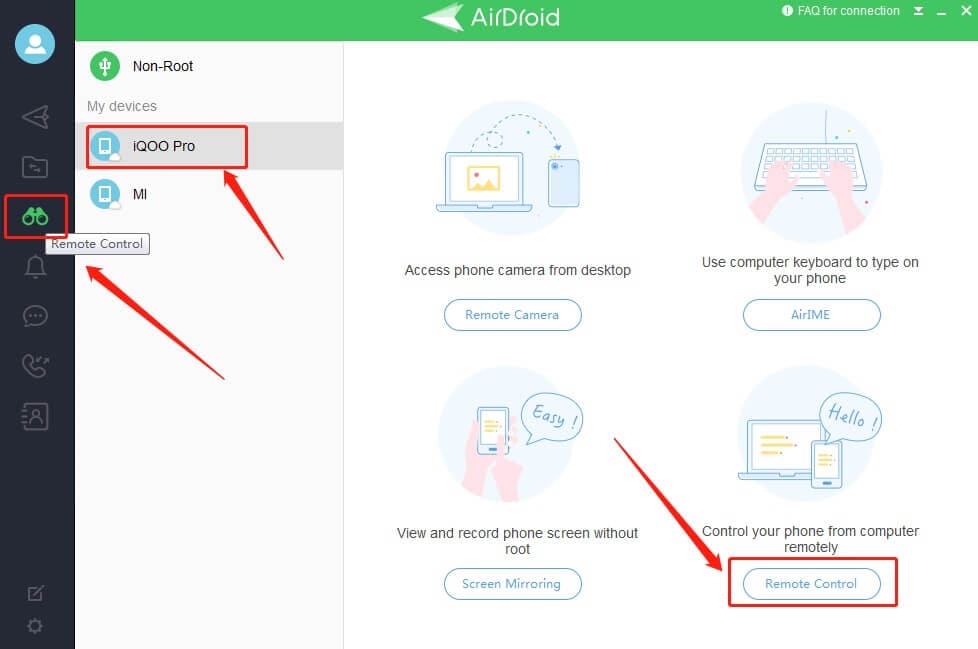
Opción 2: usa AirDroid Web Client
1. Instala la aplicación de AirDroid en tu teléfono e inicia sesión con tu cuenta.
2. Ahora, inicia sesión con la misma cuenta en AirDroid Web Client.
3. Finalmente, presiona el ícono de los binoculares (Control) para establecer una conexión.
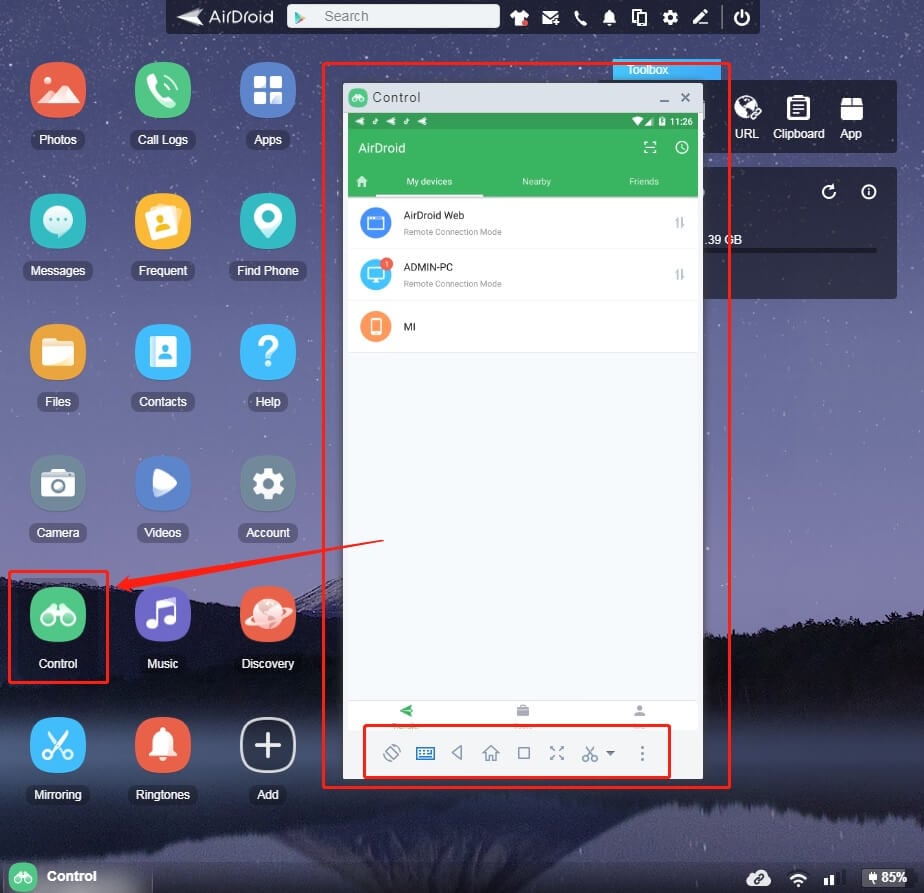
Parte 3: AirMirror
Obtén la configuración rápida con la clave de nueve dígitos de AirMirror. Esta aplicación te permite usar un Audio de una única dirección para monitorear tu pantalla, así como controlar la cámara de manera remota. Podrás controlar tu teléfono desde tu PC fácilmente con esta herramienta. Te permite además conectar un teléfono Android con otro. Esta aplicación sirve también para duplicar la pantalla y así poder chequearla en cualquier momento.
Sigue estos pasos para usar AirMirror:
1. Descarga la aplicación AirMirror en tu PC y AirDroid en el teléfono que quieras controlar.
2. Inicia sesión con la misma cuenta de AirDroid en la aplicación de AirMirror y en la de AirDroid.

3. Selecciona el dispositivo y presiona "Controlar". Así podrás usar la aplicación AirMirror para controlar fácilmente tu móvil desde tu computadora.
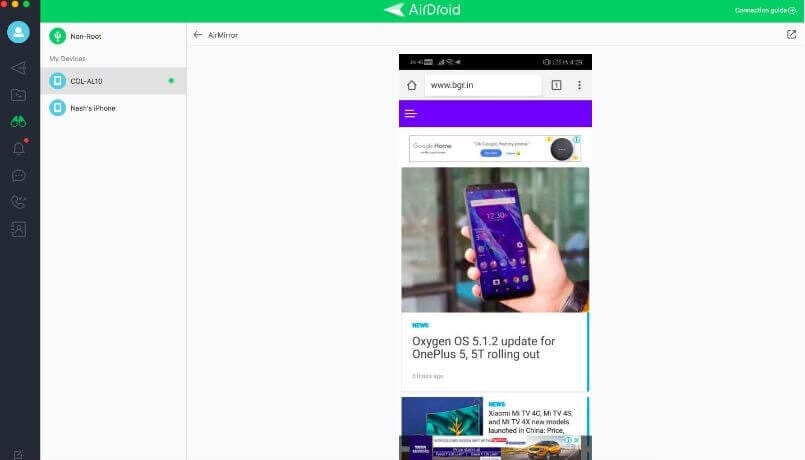
Parte 4: Vysor
Si estás buscando una manera extremadamente sencilla de controlar tu teléfono desde tu PC, puedes optar por instalar Vysor. Esta es una asombrosa aplicación, con un desempeño y velocidad increíbles. Es una de las maneras más rápidas de usar tu teléfono desde una computadora. Cuenta a su vez con asombrosos complementos que puedes agregarle para, por ejemplo, compartir un dispositivo Android con múltiples usuarios. Sirve para controlar un teléfono desde una PC.
Ofrece una versión gratuita y otra paga. Por supuesto, la versión paga ofrece mejores opciones. Si usas la versión gratuita, tendrás que conectar el teléfono con un cable USB, mientras que, si tienes la versión paga, puedes establecer una conexión inalámbrica. Del mismo modo, la aplicación ofrece duplicación de pantalla de excelente calidad.
Vysor se puede instalar fácilmente siguiendo estos pasos:
1. Conecta tu teléfono a la PC con un cable USB e instala Vysor en la computadora.
2. Terminado el paso anterior, la aplicación se instalará también en el teléfono.
3. Ni bien termine el proceso, abre Vysor en la PC y presiona el botón "Ver" junto al nombre del dispositivo.
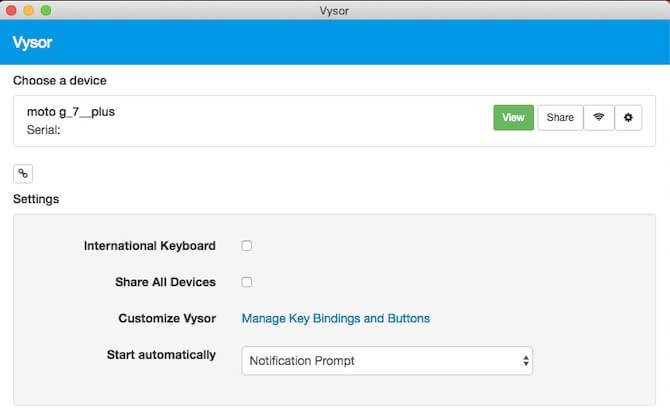
4. Ahora, el dispositivo estará duplicado en tu PC y así podrás controlarlo fácilmente.
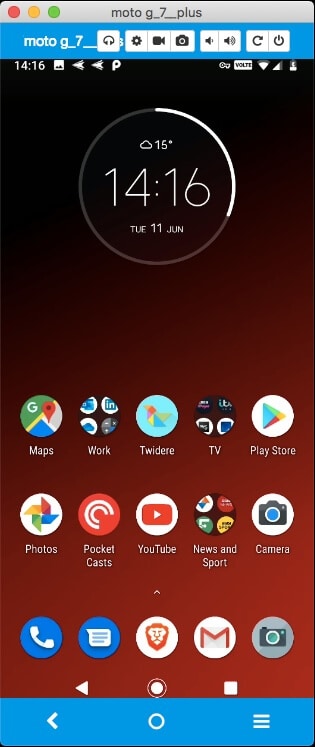
Parte 5: TeamViewer QuickSupport
TeamViewer QuickSupport es una extraordinaria aplicación que te permite controlar tu teléfono desde la PC. Como su nombre en inglés lo sugiere, esta aplicación brinda una solución rápida. Es muy fácil controlar tu teléfono desde tu PC con TeamViewer QuickSupport. Los usuarios también pueden obtener asistencia técnica de manera muy rápida, una de las mejores características de esta aplicación. Con ella, tienes acceso y control remoto, entre otras herramientas...
Puedes establecer conexiones de entrada y salida entre dispositivos. Te brinda acceso remoto y soporte. Asimismo, te permite realizar reuniones y entablar conversaciones por chat con otras personas directamente desde la app.
Descargar Teamviewer Quicksupport es muy sencillo. Esto es lo que tienes que hacer.
1. Descarga la aplicación Teamviewer Quicksupport en tu teléfono y ábrela. Mientras tanto, instala Teamviewer.exe en tu PC y ábrelo.
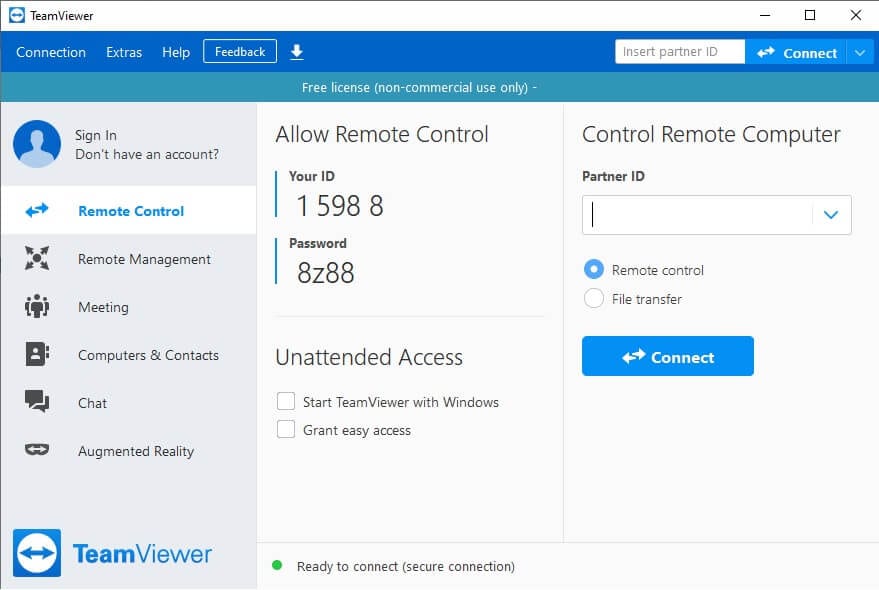
2. Posteriormente, introduce el ID de tu teléfono en el TeamViewer de tu PC. Ahora, presiona "Permitir" y luego "Comenzar ahora".
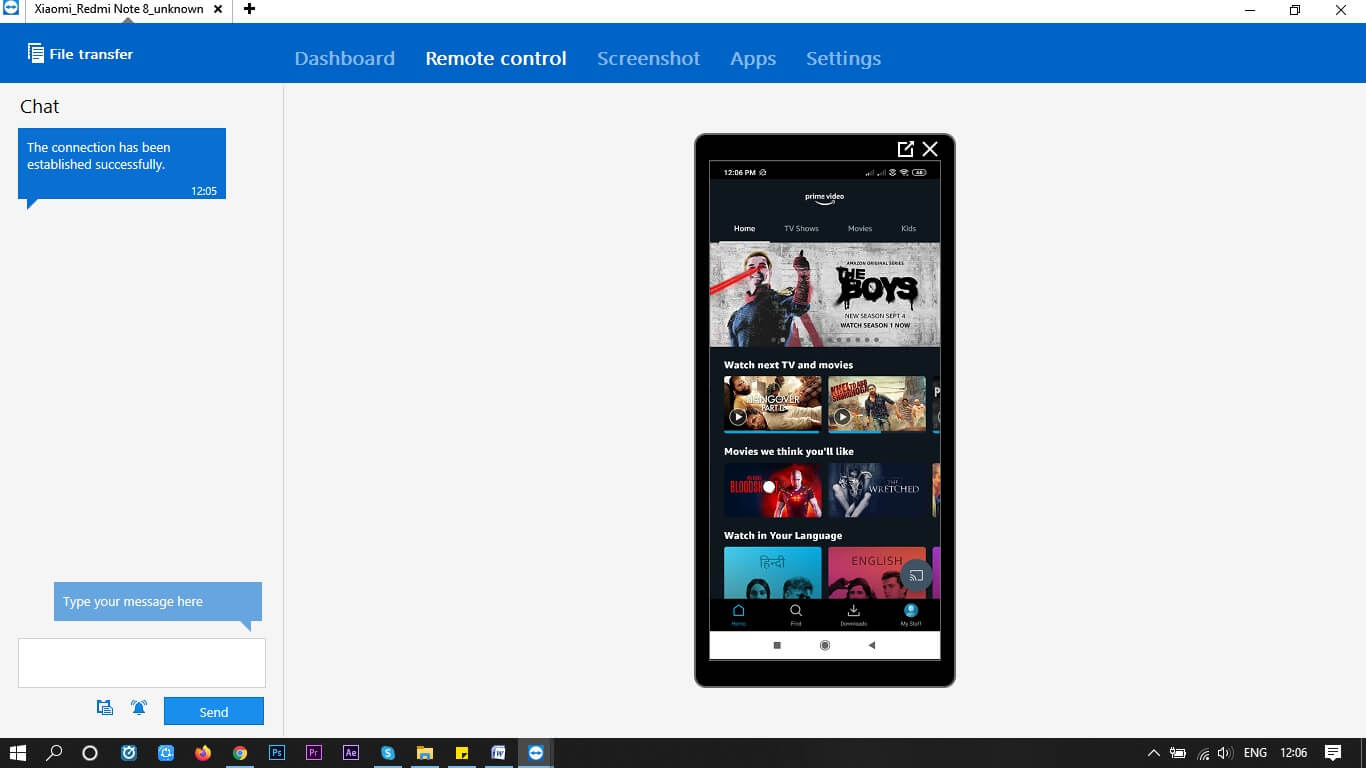
Conclusión
Aquí te mostramos algunas de las mejores aplicaciones para poder acceder a tu teléfono desde la PC. Todas ellas son una solución sencilla para esta tarea, que no requiere esfuerzo alguno. Esperamos que esta guía te haya resultado útil y que puedas controlar tu teléfono desde tu PC fácilmente.
Reflejar entre Teléfono y PC
- Reflejar iPhone en PC
- Reflejar iPhone en PC por USB
- Reflejar iPhone en portátil
- Mostrar pantalla de iPhone en PC
- Transmitir iPhone a PC
- Transmitir video de iPhone a PC
- Transmitir imágenes de iPhone a PC
- Reflejar pantalla de iPhone en Mac
- Reflejar iPad en PC
- Reflejar iPad en Mac
- Compartir pantalla de iPad en Mac
- Reflejar Android en PC
- Reflejar Android en PC
- Reflejar Android en PC de forma inalámbrica
- Proyectar teléfono en PC
- Proyectar teléfono Android en PC por WiFi
- Huawei MirrorShare en PC
- Reflejar pantalla de Xiaomi en PC
- Reflejar Android en Mac
- Reflejar PC en iPhone/Android
- ● Gestionar/transferir/recuperar datos
- ● Desbloquear/activar/bloquear pantalla FRP
- ● Resolver problemas en iOS y Android
- Prueba Gratis Prueba Gratis Prueba Gratis


















Paula Hernández
staff Editor